修復 Windows 更新錯誤 0x8007007e
已發表: 2018-02-12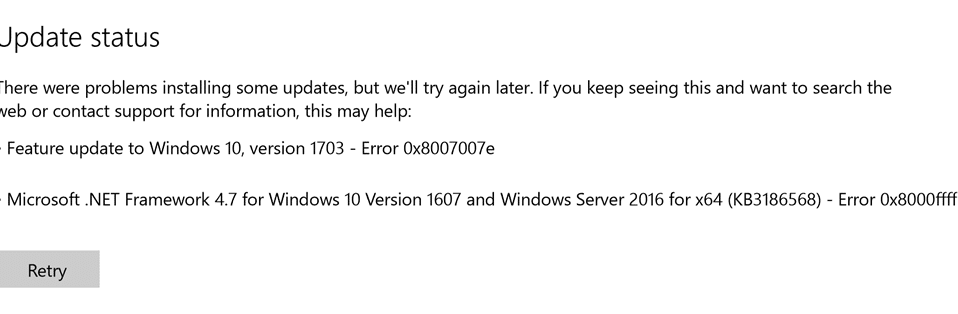
修復 Windows 更新錯誤 0x8007007e:如果您正在嘗試將 Windows 升級到最新版本,或者您只是更新 Windows 10,那麼您可能會遇到錯誤代碼 0x8007007e,並顯示錯誤消息“Windows 遇到未知錯誤”或“無法安裝更新。 請再試一次。” 現在,由於 Windows 更新失敗而導致此錯誤的主要問題很少,其中很少有 3rd 方防病毒軟件、損壞的註冊表、損壞的系統文件等。
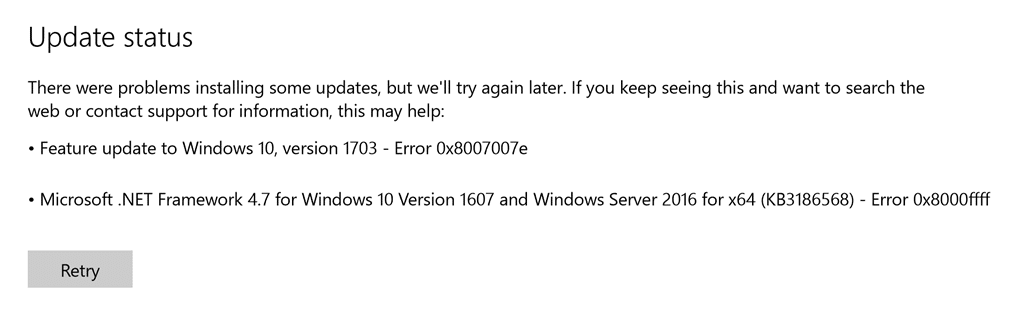
更新狀態
安裝某些更新時出現問題,但我們稍後會重試。 如果您一直看到這種情況並想搜索網絡或聯繫支持人員以獲取信息,這可能會有所幫助:
Windows 10 版本 1703 的功能更新 – 錯誤 0x8007007e
適用於 Windows 10 版本 1607 的 Microsoft NET Framework 4.7 和適用於 x64 的 Windows Server 2016 (KB3186568) – 錯誤 0x8000ffff
現在 Windows 更新很重要,因為 Microsoft 會定期發布安全更新、補丁等,但如果您無法下載最新更新,那麼您的 PC 將面臨風險。 因此,不要浪費任何時間,讓我們看看如何實際修復 Windows 更新錯誤 0x8007007e。
內容
- 修復 Windows 更新錯誤 0x8007007e
- 方法一:暫時禁用防病毒和防火牆
- 方法二:下載.NET Framework 4.7
- 方法 3:運行 Windows 更新疑難解答
- 方法 4:重命名 SoftwareDistribution 文件夾
- 方法 5:重置 Windows 更新組件
- 方法 6:在乾淨啟動中執行 Windows 更新
修復 Windows 更新錯誤 0x8007007e
確保創建一個還原點,以防萬一出現問題。
方法一:暫時禁用防病毒和防火牆
1.右鍵單擊系統托盤中的防病毒程序圖標,然後選擇禁用。
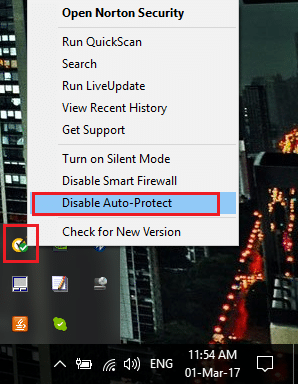
2.接下來,選擇防病毒軟件將保持禁用的時間範圍。
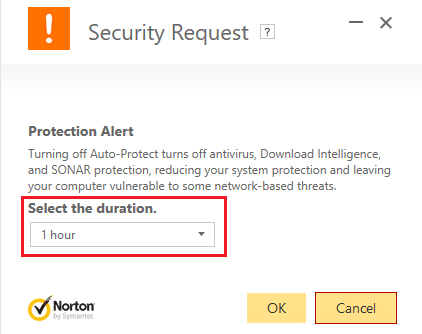
注意:選擇盡可能少的時間,例如 15 分鐘或 30 分鐘。
3.完成後,再次嘗試運行 Windows Update 並檢查錯誤是否解決。
4.按 Windows 鍵 + X 然後選擇控制面板。
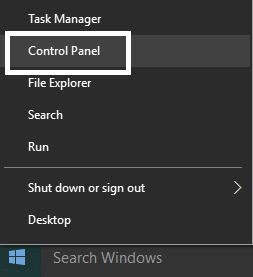
5.下一步,點擊系統和安全。
6.然後點擊Windows防火牆。
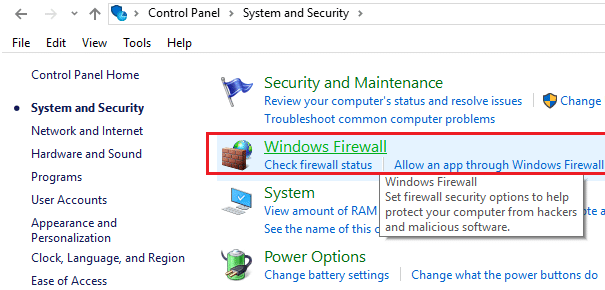
7.現在從左側窗格中單擊打開或關閉 Windows 防火牆。
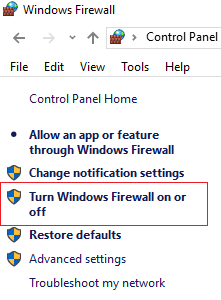
8.選擇關閉 Windows 防火牆並重新啟動您的 PC。 再次嘗試打開更新 Windows 並查看您是否能夠修復 Windows 更新錯誤 0x8007007e。
如果上述方法不起作用,請確保按照完全相同的步驟再次打開防火牆。
方法二:下載.NET Framework 4.7
有時,此錯誤是由 PC 上損壞的 .NET Framework 引起的,安裝或重新安裝到最新版本可以解決此問題。 無論如何,嘗試並沒有什麼壞處,它只會將您的 PC 更新到最新的 .NET Framework。 只需轉到此鏈接並下載 .NET Framework 4.7,然後安裝它。
方法 3:運行 Windows 更新疑難解答
1.從微軟網站下載 Windows 更新疑難解答。
2.雙擊下載的文件運行疑難解答。
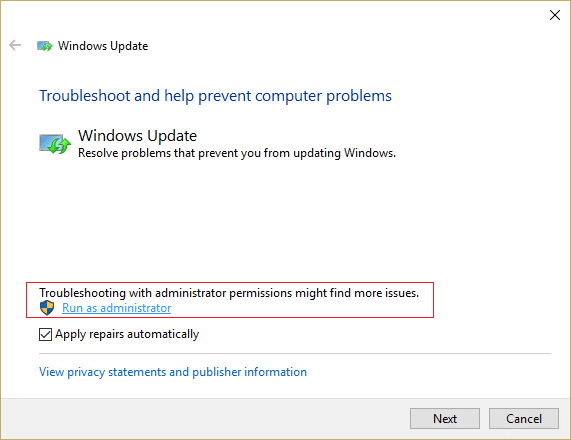
3.按照屏幕上的說明完成故障排除過程。
4.重新啟動您的 PC 以保存更改並查看您是否能夠修復 Windows 更新錯誤 0x8007007e。
方法 4:重命名 SoftwareDistribution 文件夾
1.按 Windows 鍵 + X 然後選擇命令提示符(管理員)。
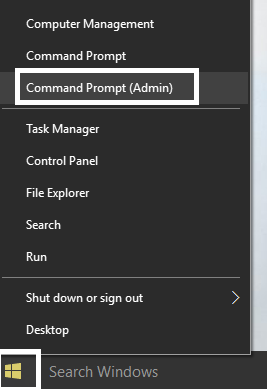
2.現在鍵入以下命令以停止 Windows 更新服務,然後在每個命令後按 Enter:
淨停止 wuauserv
淨停止 cryptSvc
淨停止位
淨停止 msiserver
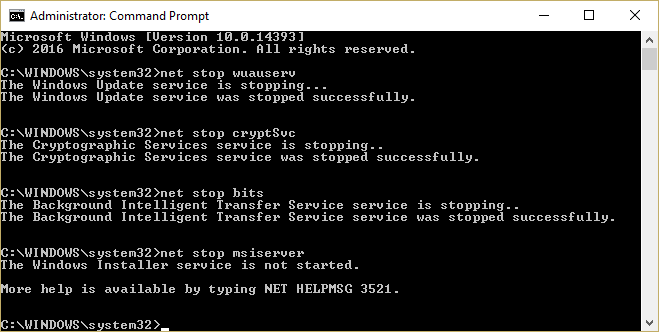
3.接下來,鍵入以下命令以重命名 SoftwareDistribution 文件夾,然後按 Enter:
ren C:\Windows\SoftwareDistribution SoftwareDistribution.old
任 C:\Windows\System32\catroot2 catroot2.old
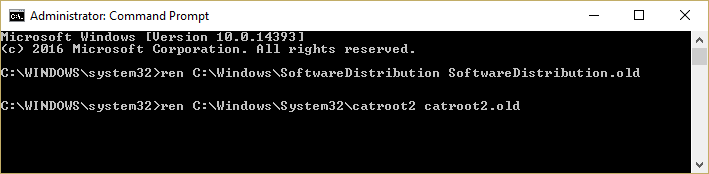
4.最後,鍵入以下命令以啟動 Windows 更新服務並在每個命令後按 Enter:

淨啟動 wuauserv
網絡啟動 cryptSvc
網絡起始位
網絡啟動 msiserver
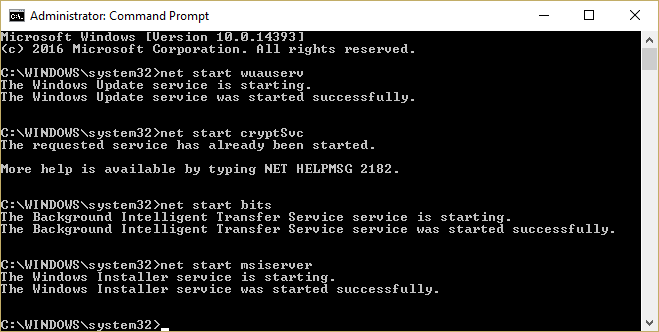
5.重新啟動您的 PC 以保存更改並檢查您是否能夠修復 Windows 更新錯誤 0x8007007e。
方法 5:重置 Windows 更新組件
1.按 Windows 鍵 + X 然後選擇命令提示符(管理員)。
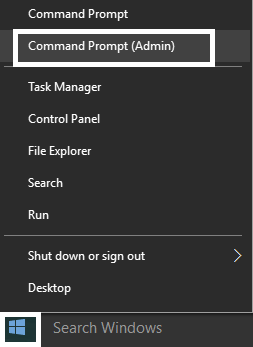
2.在cmd中輸入以下命令並在每個命令後按Enter:
淨停止位
淨停止 wuauserv
淨停止 appidsvc
淨停止 cryptsvc
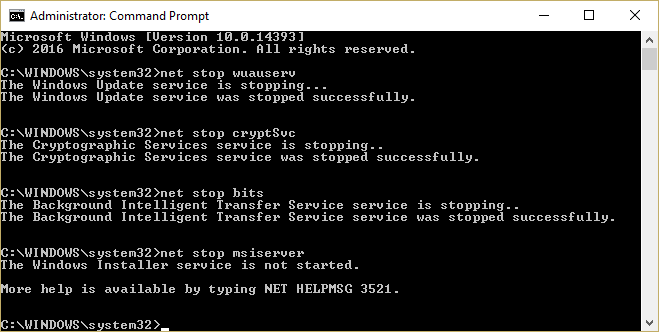
3.刪除 qmgr*.dat 文件,再次打開 cmd 並鍵入:
德爾“%ALLUSERSPROFILE%\Application Data\Microsoft\Network\Downloader\qmgr*.dat”
4.在cmd中輸入以下內容並回車:
cd /d %windir%\system32
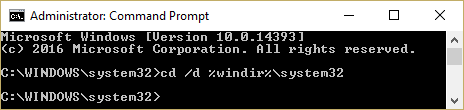
5.重新註冊 BITS 文件和 Windows Update 文件。 在 cmd 中分別鍵入以下每個命令,並在每個命令後按 Enter:
regsvr32.exe atl.dll regsvr32.exe urlmon.dll regsvr32.exe mshtml.dll regsvr32.exe shdocvw.dll regsvr32.exe browseui.dll regsvr32.exe jscript.dll regsvr32.exe vbscript.dll regsvr32.exe scrrun.dll regsvr32.exe msxml.dll regsvr32.exe msxml3.dll regsvr32.exe msxml6.dll regsvr32.exe actxprxy.dll regsvr32.exe softpub.dll regsvr32.exe wintrust.dll regsvr32.exe dssenh.dll regsvr32.exe rsaenh.dll regsvr32.exe gpkcsp.dll regsvr32.exe sccbase.dll regsvr32.exe slbcsp.dll regsvr32.exe cryptdlg.dll regsvr32.exe oleaut32.dll regsvr32.exe ole32.dll regsvr32.exe shell32.dll regsvr32.exe initpki.dll regsvr32.exe wuapi.dll regsvr32.exe wuaueng.dll regsvr32.exe wuaueng1.dll regsvr32.exe wucltui.dll regsvr32.exe wups.dll regsvr32.exe wups2.dll regsvr32.exe wuweb.dll regsvr32.exe qmgr.dll regsvr32.exe qmgrprxy.dll regsvr32.exe wucltux.dll regsvr32.exe muweb.dll regsvr32.exe wuwebv.dll
6.重置Winsock:
netsh winsock 重置
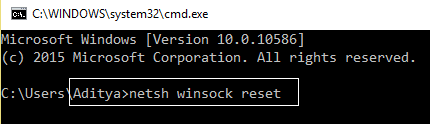
7.將BITS服務和Windows Update服務重置為默認安全描述符:
sc.exe sdset 位 D:(A;;CCLCSWRPWPDTLOCRRC;;;SY)(A;;CCDCLCSWRPWPDTLOCRSDRCWDWO;;;BA)(A;;CCLCSWLOCRRC;;;AU)(A;;CCLCSWRPWPDTLOCRRC;;;PU)
sc.exe sdset wuauserv D:(A;;CCLCSWRPWPDTLOCRRC;;;SY)(A;;CCDCLCSWRPWPDTLOCRSDRCWDWO;;;BA)(A;;CCLCSWLOCRRC;;;AU)(A;;CCLCSWRPWPDTLOCRRC;;;PU)
8.再次啟動Windows更新服務:
網絡起始位
淨啟動 wuauserv
網絡啟動 appidsvc
網絡啟動 cryptsvc
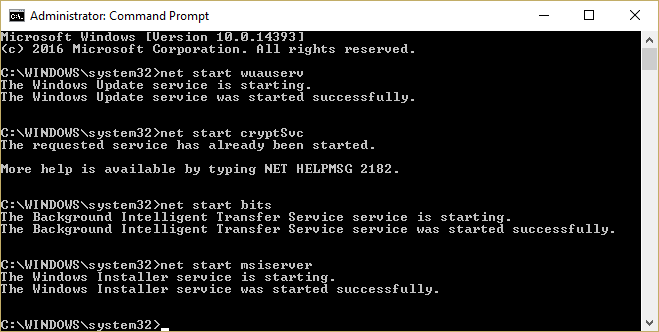
9.安裝最新的 Windows 更新代理。
10.重新啟動你的電腦,看看你是否能夠修復 Windows 更新錯誤 0x8007007e。
方法 6:在乾淨啟動中執行 Windows 更新
1.按 Windows 鍵 + R 然後輸入msconfig並按回車鍵進入系統配置。
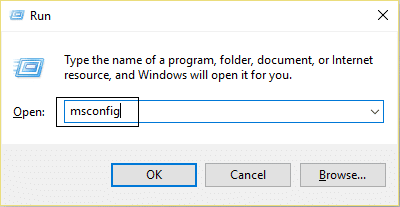
2.在常規選項卡上,選擇選擇性啟動,並確保未選中“加載啟動項”選項。
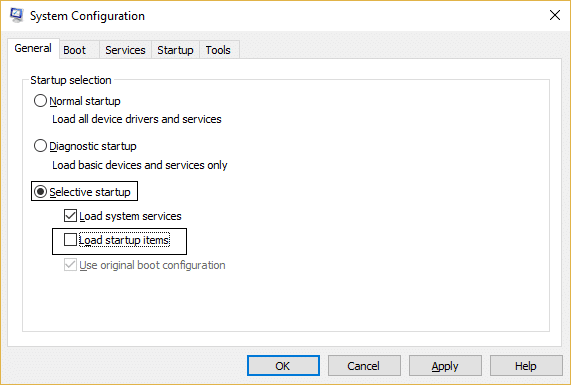
3.導航到“服務”選項卡並選中“隱藏所有 Microsoft 服務”框。 ”
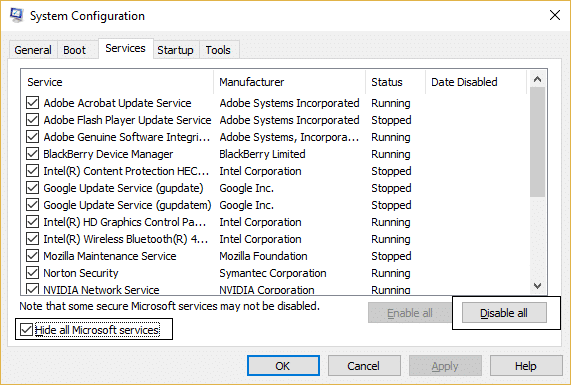
4.下一步,單擊禁用所有這將禁用所有其他剩餘服務。
5.重新啟動您的PC檢查問題是否仍然存在。
6.完成故障排除後,請務必撤消上述步驟才能正常啟動PC。
受到推崇的:
- 修復 Windows 10 上的 WORKER_INVALID 藍屏錯誤
- 在 Windows 10 上停止自動下載驅動程序
- 在 Windows 10 上更改搜索結果的默認文件夾視圖
- 修復 MULTIPLE_IRP_COMPLETE_REQUESTS 錯誤
就是這樣,您已成功修復 Windows 更新錯誤 0x8007007e ,但如果您對這篇文章仍有任何疑問,請隨時在評論部分提出。
